怎么关闭安卓手机的wifi分享 小米共享wifi关闭指南
在日常生活中,我们经常会使用手机的Wi-Fi分享功能来连接其他设备上网,有时候我们可能会忘记关闭这个功能,导致手机耗电过快或者网络流量被消耗殆尽。针对小米手机用户,关闭Wi-Fi分享功能的操作非常简单,只需按照以下指南操作即可轻松完成。在使用完Wi-Fi分享功能后,记得及时关闭,以免影响手机的正常使用和节约电量。
小米共享wifi关闭指南
具体步骤:
1.将【设置】单击开,如图。
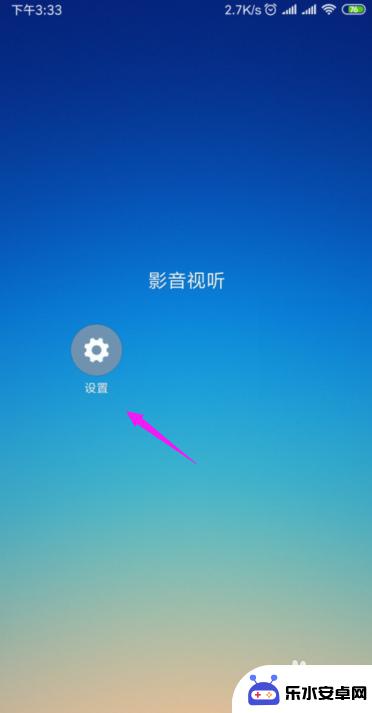
2.接着我们点下【个人热点】,如图。

3.我们就点下【设置WLAN热点】,如图。
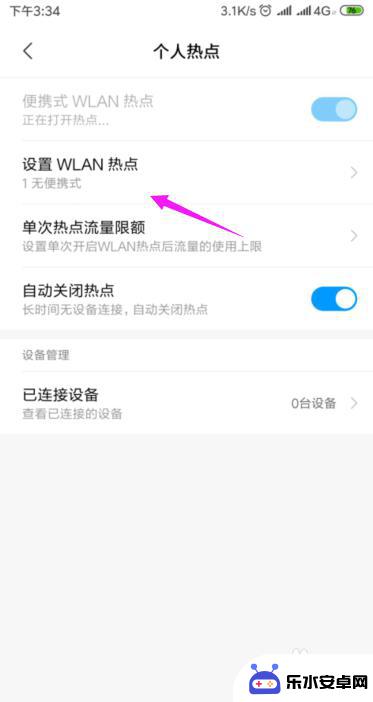
4.我们看到【安全性】设置的就是【无】,这wifi就是共享的。谁搜索的到都可以连接,如图。
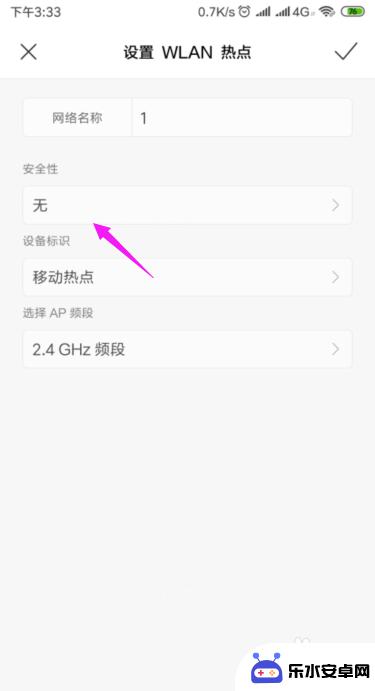
5.那如果要关闭着共享wifi,我们怎么办呢?将这【安全性】更改下,设置为【WPA2 PSK】,如图。
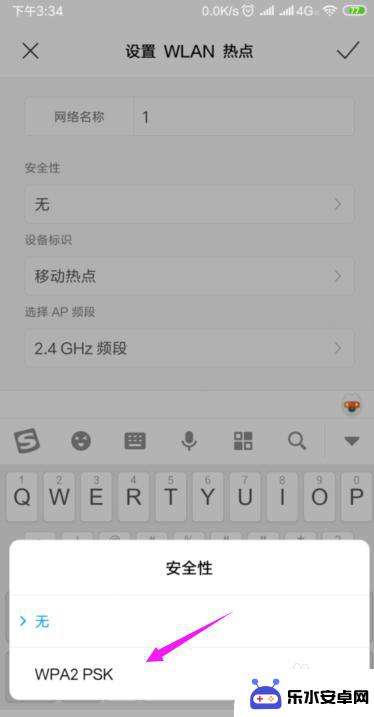
6.我们给wifi加密,它就不是开放的了,相当于关闭了,如图。
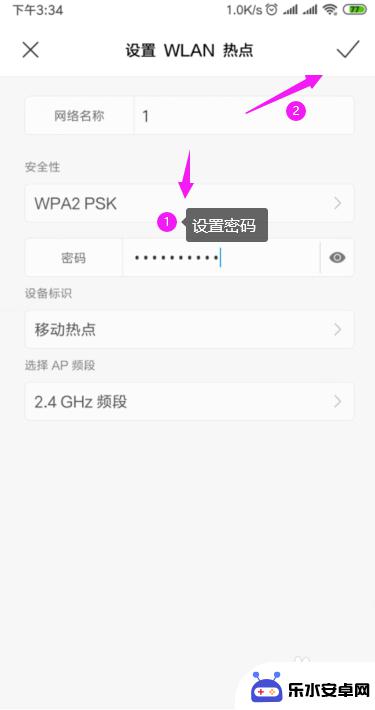
7.或者我们把【手机热点】关闭掉,从根本上解决,如图。
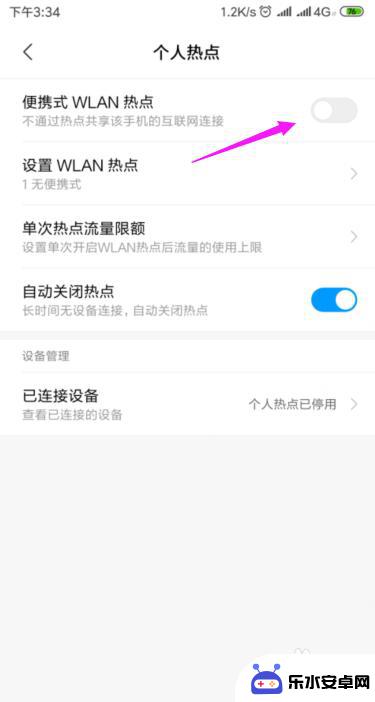
8.总结:
1、进入【设置】下的【个人热点】。
2、【设置WLAN热点】中,【安全性】设置的是【无】。
3、将wifi进行加密处理。
4、或者把【手机热点】关闭掉。

以上是如何关闭安卓手机的 WiFi 分享的全部内容,如果你碰到同样的情况,可以参照这个方法来处理,希望对大家有所帮助。
相关教程
-
 手机如何关闭共享文档密码 Win10访问共享文件需要密码怎么取消
手机如何关闭共享文档密码 Win10访问共享文件需要密码怎么取消在现代社会中手机成为了我们生活中不可或缺的一部分,有时候我们可能需要关闭手机上的共享文档密码,或是取消Win10访问共享文件时需要输入的密码。这些问题困扰着许多用户,因为密码的...
2024-02-15 14:40
-
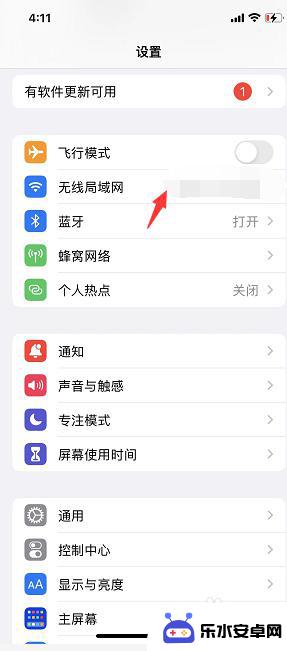 苹果手机怎么关掉wlan 苹果手机wifi自动开启如何关闭
苹果手机怎么关掉wlan 苹果手机wifi自动开启如何关闭现代人生活中离不开手机,尤其是苹果手机在市场上占有很大的份额,有时候手机的一些功能可能会让人感到困扰,比如wifi自动开启。在日常使用中我们可能会想要关闭手机的wifi功能,但...
2024-04-10 15:16
-
 小米手机怎么关闭动漫 小米手机如何关闭操作动画效果
小米手机怎么关闭动漫 小米手机如何关闭操作动画效果小米手机作为一款备受欢迎的智能手机品牌,其操作系统的动画效果设计十分精致,给用户带来不错的视觉体验,但有时候用户可能希望关闭手机中的动画效果,以节省电量或提升操作速度。小米手机...
2024-03-29 10:28
-
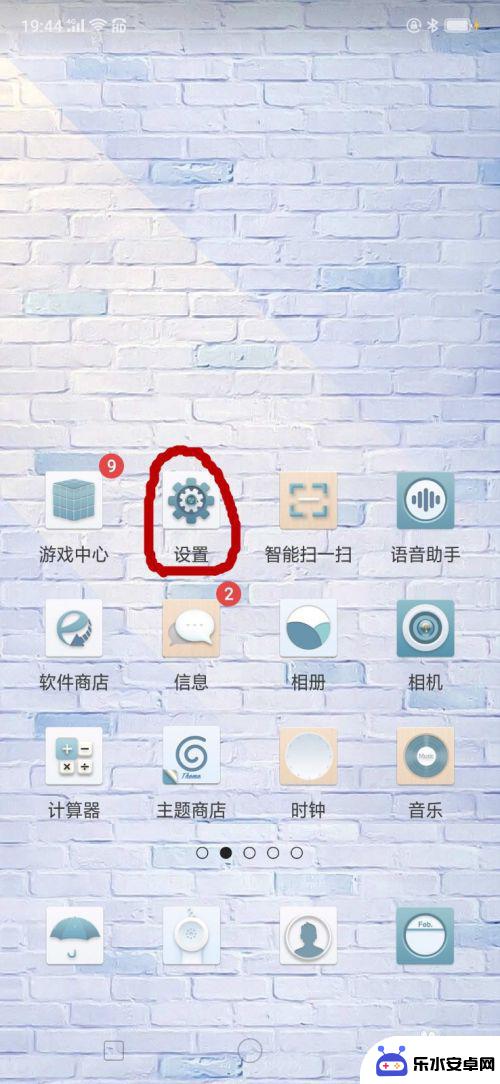 手机如何分享wifi给手机 手机WiFi分享到另一部手机的方法
手机如何分享wifi给手机 手机WiFi分享到另一部手机的方法在日常生活中,我们经常会遇到需要分享WiFi的情况,特别是当我们的手机信号较弱或者没有流量时,如何利用手机分享WiFi给其他手机成为一个常见的问题,通过简单的设置,我们可以轻松...
2024-05-03 13:37
-
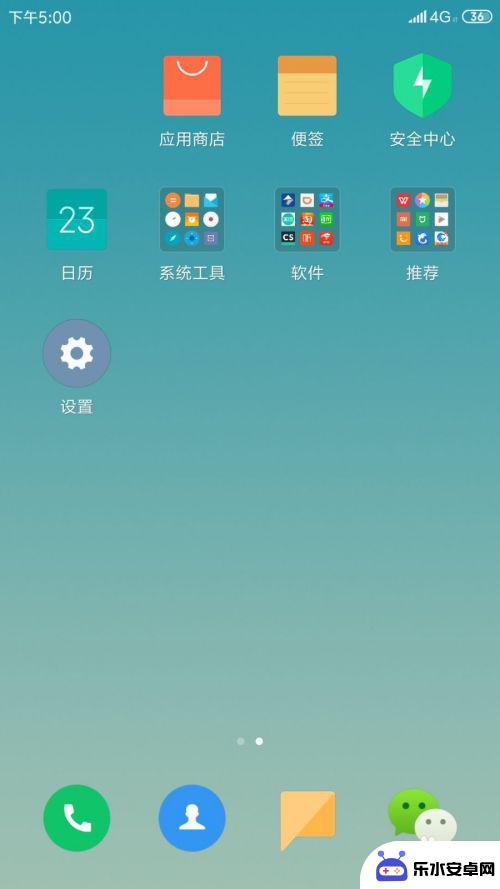 手机怎么自动退出应用 小米手机应用后台运行超过10分钟自动关闭的方法
手机怎么自动退出应用 小米手机应用后台运行超过10分钟自动关闭的方法手机怎么自动退出应用一直是很多用户关心的问题,尤其是小米手机用户,小米手机应用后台运行超过10分钟就自动关闭的设定让很多用户感到困扰。为了解决这个问题,用户可以通过修改系统设置...
2024-09-30 08:19
-
 手机的wifi怎样共享给ipad 苹果手机和iPad如何共享无线网络密码
手机的wifi怎样共享给ipad 苹果手机和iPad如何共享无线网络密码在现代社会中手机已经成为人们生活中不可或缺的一部分,它不仅仅是通讯工具,更是我们随时随地获取信息和娱乐的利器。有时候我们可能需要将手机的网络连接共享给其他设备,比如iPad。苹...
2024-01-20 08:33
-
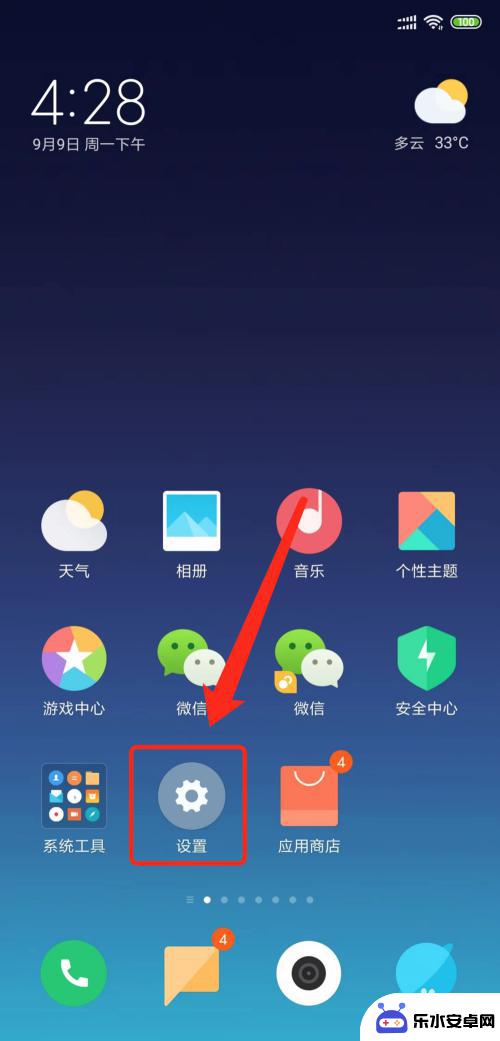 小米如何关闭手机代机 小米手机分身关闭教程
小米如何关闭手机代机 小米手机分身关闭教程在这个数字化时代,手机成为了人们生活中必不可少的工具,而小米手机作为市场上备受欢迎的品牌之一,其强大的功能与便捷的使用体验深受用户喜爱。在某些特定情况下,关闭手机代机变得尤为重...
2023-12-21 11:20
-
 米家手机遥控怎么设置 美的空调wifi连接指南
米家手机遥控怎么设置 美的空调wifi连接指南在当今智能科技不断发展的时代,米家手机遥控成为越来越多家庭的选择,特别是对于使用美的空调的用户来说,通过米家手机遥控连接美的空调的Wifi,可以实现远程控制空调的功能。但是很多...
2024-05-31 17:22
-
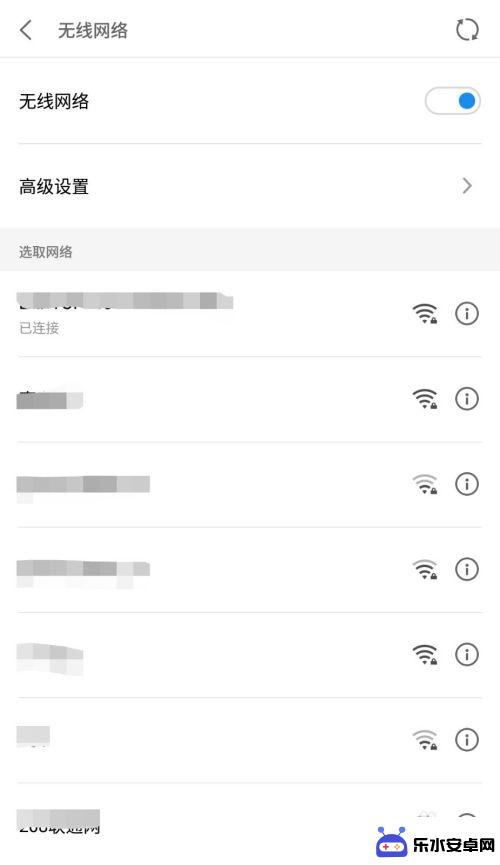 手机怎么中继wifi信号 手机中继共享wifi无线信号教程
手机怎么中继wifi信号 手机中继共享wifi无线信号教程在如今信息时代,手机已经成为人们生活中不可或缺的工具,随着移动互联网的普及,人们对于网络信号的需求也越来越高。有时候我们的家里或办公室的WiFi信号并不稳定,这时候我们就需要借...
2024-04-28 16:28
-
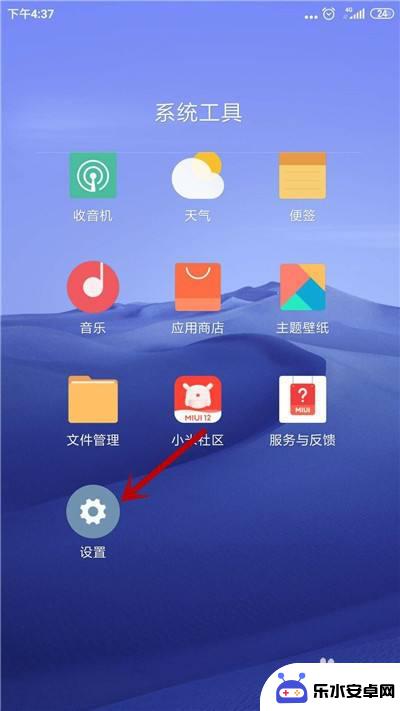 小米手机功能如何关掉 小米手机如何关闭快捷功能
小米手机功能如何关掉 小米手机如何关闭快捷功能小米手机是一款功能强大的智能手机,它的快捷功能设计让用户能够更加便捷地使用手机,有时候我们可能希望关闭一些快捷功能,以避免误触或者提高手机的性能。小米手机如何关闭快捷功能呢?在...
2024-02-10 10:28
热门教程
MORE+热门软件
MORE+-
 智能AI写作最新版免费版
智能AI写作最新版免费版
29.57MB
-
 扑飞漫画3.5.7官方版
扑飞漫画3.5.7官方版
18.34MB
-
 筝之道新版
筝之道新版
39.59MB
-
 看猫app
看猫app
56.32M
-
 优众省钱官方版
优众省钱官方版
27.63MB
-
 豆友街惠app最新版本
豆友街惠app最新版本
136.09MB
-
 派旺智能软件安卓版
派旺智能软件安卓版
47.69M
-
 黑罐头素材网手机版
黑罐头素材网手机版
56.99M
-
 拾缘最新版本
拾缘最新版本
8.76M
-
 沐风跑步打卡2024年新版本
沐风跑步打卡2024年新版本
19MB